
FlowHeater(数据转换)
v4.3.8.0 免费版- 软件大小:15.0 MB
- 软件语言:英文
- 更新时间:2024-09-21
- 软件类型:国外软件 / 办公软件
- 运行环境:WinXP, Win7, Win8, Win10, WinAll
- 软件授权:免费软件
- 官方主页:https://flowheater.net/
- 软件等级 :
- 介绍说明
- 下载地址
- 精品推荐
- 相关软件
- 网友评论
FlowHeater提供数据转换功能,可以通过这款软件对多种数据库的文件执行转换,可以选择MS access、MS Sql Server、mysql、SQLite、PostgreSQL、oracle等数据处理,可以选择数据导出,将数据库的资源导出到这款软件使用,也支持导入功能,将新的数据加载到软件上发送到数据库,也支持对数据更新,可以对数据复制石永红,可以对数据排序,可以设置和检索参数值,可以提取日期和时间字段,功能还是非常多的,需要的朋友就下载吧。

软件功能
FlowHeater 是一款功能强大的软件解决方案,专为数据集成和转换而设计。我们的目标是为您提供无缝和高效的数据传输。无论您是需要在不同系统之间转换数据,为外部资源准备数据,还是处理复杂的数据处理任务,FlowHeater都能为您提供所需的灵活性和性能
格式不同的数据源的平滑连接
FlowHeater 允许您组合来自各种来源的数据并将其转换为您需要的格式。通过我们简单易用的拖放界面,您可以转换数据格式,同时对数据进行计算和条件更改。我们的工具允许您轻松直观地集成您的数据,而无需编程技能。

转换数据以满足您的需求
FlowHeater 允许您灵活地转换数据。您可以处理和自定义数据格式,如 CSV、excel、XML 以及许多数据库格式。无论您是想合并大量数据、执行复杂的数据操作还是简化日常流程,FlowHeater 都能让您完全控制数据,并让您将其精确转换为您需要的任何内容。

优化数据处理
FlowHeater 使您能够优化数据处理并节省大量时间。我们的软件还允许您创建自定义数据映射并手动运行它们。您还可以使用脚本自动高效地运行数据集成流程,或者使用我们的可选服务器解决方案让它们随时准备好在后台运行。借助 FlowHeater,您可以按照您想要的方式精确定制和增强您的数据处理任务。

软件特色
适配器概念
适配器概念使FlowHeater成为如此强大的工具。适配器的任意组合都可以安装在一起。每个适配器都有一组精确定义的功能,并且所有适配器的操作方式都相同。无论您是想读、写还是更新,过程都基本相同。
标准封装包含所有适配器。可用的适配器有:
文本文件
用于读取和写入文本文件(CSV、TXT、ASCII、FlatFile 等)。当然,不同的代码页和区域设置是自动处理的
微软 Excel
用于将电子表格数据直接导入/导出 Microsoft Excel(XLS、XLSX)文件。适配器支持 office 97 到 Office 2021 中的所有 Excel 版本
MS SQL 服务器
用于直接在MS sql server数据库/表中导入、导出和更新数据。支持所有版本的 SQL Server 7.0 到 SQL Server 2022
测试数据
正如您顾名思义的那样,TestData 适配器旨在创建静态、动态和随机测试数据
使用方法
1、将FlowHeater直接安装到电脑,可以设置软件的安装地址

2、提示软件的安装进度条,等等安装完毕

3、将两个补丁复制到安装地址替换就可以使用软件

4、如图所示,FlowHeater的界面显示数据处理方式,可以加载不同的数据使用

5、设置界面
隐藏数据流向箭头
将加热器/功能卡入格栅
默认情况下使用测试运行
将最近打开的文件的显示限制为

6、可以在软件界面显示NET脚本的位置
显示C#示例脚本
显示VB.NET示例脚本

7、案例内容
Tutorial Videos
HelloWorld
Common
TextFileAdapter
ExcelAdapter
AccessAdapter
SqlServerAdapter
MySQLAdapter
SQLiteAdapter
PostgreSqlAdapter
InMemoryAdapter
OleDbAdapter
DataTableAdapter
XmlAdapter

官方教程
一、SQL 加热器,执行用户定义的 SQL 语句
各种用户定义的SQL语句都可以使用SQL加热器执行,包括READ端(源端)和WRITE端(目标端)。
使用示例
SQL 加热器可以替代数据库查找加热器。
可以更新 READ 端已处理的记录以将其标记为 READ。
处理后,可以删除READ端的记录。
注意:SQL 加热器不需要传入数据。但是,要基于数据流形成动态 SQL 语句,可以使用占位符参数进行临时存储。
设置

SQL 加热器 - 配置
在 InMemory 适配器表上执行:选中此选项后,将对现有 InMemory 适配器表执行查询。注: 该表必须已创建,并在同一定义的上一个处理步骤中填充了值。由于 InMemory 适配器表以独占方式在主内存中处理,因此速度显著提高。
通过选择“执行时间”和“哪一端”选项,可以确定执行 SQL 语句的时间和数据库。
在以下情况下执行:以下选项可用。
每行/每条记录:在处理每条记录之前执行 SQL 语句
Start:在开始定义运行之前执行 SQL 语句
完成:在定义运行完成后执行 SQL 语句
哪一端:这决定了SQL语句是在READ端还是WRITE端执行。
适配器:当定义中有多个适配器可用时,可以在此处选择要对其运行数据库查找的适配器(数据源)。默认情况下,将使用第一个可用的适配器。
SQL:在此处输入要执行的 SQL 语句。SQL 语句的元素可以包含占位符参数。
例如,从 product_table中选择 id,其中 product_name = '$PRODUCT_NAME$'
您可以使用“参数替换后显示有效的 SQL 语句”按钮来测试当前参数值对 SQL 语句的影响。注意:这可能需要您为所使用的参数分配默认值。
禁止在测试模式下执行:此选项可防止 SQL 在测试模式下执行。
输出返回值:如果 SQL 语句返回一个值,例如上面示例中数据库选择的 “id”,您可以选中此选项以启用该值作为 SQL 加热器的输出,以便在 FlowHeater(相当于数据库查找加热器)中进一步处理。
在参数中存储返回值:此选项允许您在参数中选择 SQL 语句返回值的替代存储或附加存储。注意:如果为选项“Execute when”指定“Start”或“Finish”,则返回值不能作为SQL加热器的输出。为了获得该值,您必须将该值保存在参数中。然后,可以使用参数加热器或引用参数占位符来访问交付的值以进行进一步处理。
默认值:如果选中“未获得结果时返回此值”选项,则允许输入默认值以指定数据库查找未找到任何结果时的结果。
二、Guid 加热器,全局唯一标识符
若要在转换过程中生成全局唯一标识符,可以使用 GUID 加热器。此加热器没有输入参数,输出始终是一个新生成的 GUID。GUID 在数据库复制期间最常用。
注意:否则,GUID 在 FlowHeater 中被视为普通的 STRING 数据类型。
配置

加热器 GUID - 配置
在配置弹出窗口中,可以确定 GUID 加热器何时应生成每个新 GUID。可以使用以下选项。
每个定义运行仅一次:选中此选项时,每当启动定义运行时,都会生成 GUID,并且对于处理的每条记录/行,将返回相同的 GUID 值。
每条记录/行的新 GUID:此选项是默认操作。在这种情况下,将为处理的每条记录/行生成一个新的 GUID。
输出格式
使用输出格式下拉列表,可以选择生成的 GUID 的布局。可以使用以下格式选项。

在窗口的底部,有一个选项,用于选择在返回的十六进制值中使用小写(默认)还是大写字符。
三、DoWork - 执行和测试定义集

执行和测试定义集
此弹出窗口用于执行定义,也可以用于使用实时输入数据运行初步测试,而无需提交对数据目标的更改。单击“执行定义”按钮并开始处理后,此按钮上的标签将更改为“中止”,您可以随时单击“中止”按钮以终止当前的导入/导出过程或随后重新运行它。
您可以从两种执行模式中进行选择:
Modus = 内存,整个导入/导出在计算机的主内存中加载和转换。此选项速度更快,但仅适用于有限的数据量(通常少于 10,000 条记录/行)。
Modus = Massdata,数据交替读取和写入。此模式还能够导入/导出和处理超过GB限制的大型CSV和平面文件。
配置选项
测试运行,只读,不更改输出:如果选中此选项,则在测试模式下执行定义。输出端不做任何更改。
将行数/记录数限制为:这使您能够将已处理的行数限制为给定数字。这对于大型数据集的初步测试非常有用。
完成后显示结果:选中此选项后,在执行转换后,输出结果将显示在屏幕上。显示结果的方式取决于 WRITE 端的适配器类型。例如,对于 TextFile 适配器,可以通过在集成的文本文件查看器中滚动来检查生成的文本文件,而对于 SqlServer 或 Access 适配器,将显示一个网格,其中生成的数据以列和行的形式显示。
显示调试输出:如果生成的数据未按预期进行转换,则可以选中此选项,以便更仔细地调查该过程并获取有关每个转换步骤的详细信息。警告:选中此选项时,它会减慢进程,在数据量大的情况下,这可能很重要。提示:调试输出也可以使用克隆加热器进行配置和操作。
信息 / 调试 / 输出:在本节中,警告、错误消息和调试输出等信息显示在两个选项卡中。
四、运行时设计器
注意:普通 Designer 不附带此功能。“Runtime Designer”是明确要求的扩展产品。
创建数据导入/导出定义,这些定义可由您的客户端完全执行,没有任何限制。标准存档中的所有内容都包括适配器和加热器(功能),包括批处理模块。
注意:您的客户无需注册 FlowHeater。他们只需要下载并安装我们的免费软件版本。
通过以下链接,您可以下载演示运行时定义。例如,这将在 CSV 文本文件中生成 50,000 条测试记录。

创建运行时导入/导出定义
Runtime Designer 通过强大的新功能扩展了常规的 Designer 功能。当您选择菜单选项时:“文件->创建运行时定义...”它将打开相邻屏幕截图中显示的对话框。在这里,您可以指定要将当前打开的定义转换为运行时定义的位置。为了防止未经授权的修改,您的运行时定义始终是加密的,并且需要密码才能允许更改。
允许更改运行时属性:如果选中此选项,则允许用户在测试模式下运行免费软件设计器,并且可以将其运行限制为最多 X 条记录。此外,RUNTIME定义可以以“内存”或“海量数据”作为选项来执行。用户可以在运行前使用“DoWork - 测试和执行对话框”进行更改。注意:您只应在特殊情况下使用此选项。
使用“创建”按钮确认后,当前打开的定义将保存为文件扩展名 .fhrt (FlowHeater Runtime)。这种定义文件允许您的客户端使用免费软件版本不受限制地执行。

执行运行时导入/导出定义
使用设计器:使用 Designer 打开运行时定义时,将显示一个对话框,如相邻的屏幕截图所示。将显示运行时定义的存储位置及其存储说明。单击“执行此定义”按钮将打开一个执行对话框,您可以使用该对话框不受限制地运行此导入/导出定义。
首先输入您最初指定的密码,然后单击“更改此定义”按钮,您可以在客户现场对定义进行或授权小幅修改。
使用批处理模块:免费软件批处理模块允许您的客户端不受限制地执行由运行时设计器创建的运行时定义 (.fhrt)。
下载地址
- Pc版
FlowHeater(数据转换) v4.3.8.0
本类排名
- 1 microsoft office 2010中文版1.1.2.0
- 2 microsoft office 2007安装包1.1.2.0
- 3 microsoft office 20071.1.2.0
- 4 microsoft office 2021官方免费版1.1.2.0
- 5 microsoft office 2016安装包1.1.2.0
- 6 干部任免审批表编辑器v3.2.1.16 官方版
- 7 adobe acrobat 7.0 professional中文版v7.0.0
- 8 microsoft office20161.1.2.0
- 9 office2007 sp3 3in1三合一精简版中文版
- 10 云上纺v1.4.2.4 官方版
本类推荐
装机必备
换一批- 聊天
- qq电脑版
- 微信电脑版
- yy语音
- skype
- 视频
- 腾讯视频
- 爱奇艺
- 优酷视频
- 芒果tv
- 剪辑
- 爱剪辑
- 剪映
- 会声会影
- adobe premiere
- 音乐
- qq音乐
- 网易云音乐
- 酷狗音乐
- 酷我音乐
- 浏览器
- 360浏览器
- 谷歌浏览器
- 火狐浏览器
- ie浏览器
- 办公
- 钉钉
- 企业微信
- wps
- office
- 输入法
- 搜狗输入法
- qq输入法
- 五笔输入法
- 讯飞输入法
- 压缩
- 360压缩
- winrar
- winzip
- 7z解压软件
- 翻译
- 谷歌翻译
- 百度翻译
- 金山翻译
- 英译汉软件
- 杀毒
- 360杀毒
- 360安全卫士
- 火绒软件
- 腾讯电脑管家
- p图
- 美图秀秀
- photoshop
- 光影魔术手
- lightroom
- 编程
- python
- c语言软件
- java开发工具
- vc6.0
- 网盘
- 百度网盘
- 阿里云盘
- 115网盘
- 天翼云盘
- 下载
- 迅雷
- qq旋风
- 电驴
- utorrent
- 证券
- 华泰证券
- 广发证券
- 方正证券
- 西南证券
- 邮箱
- qq邮箱
- outlook
- 阿里邮箱
- icloud
- 驱动
- 驱动精灵
- 驱动人生
- 网卡驱动
- 打印机驱动
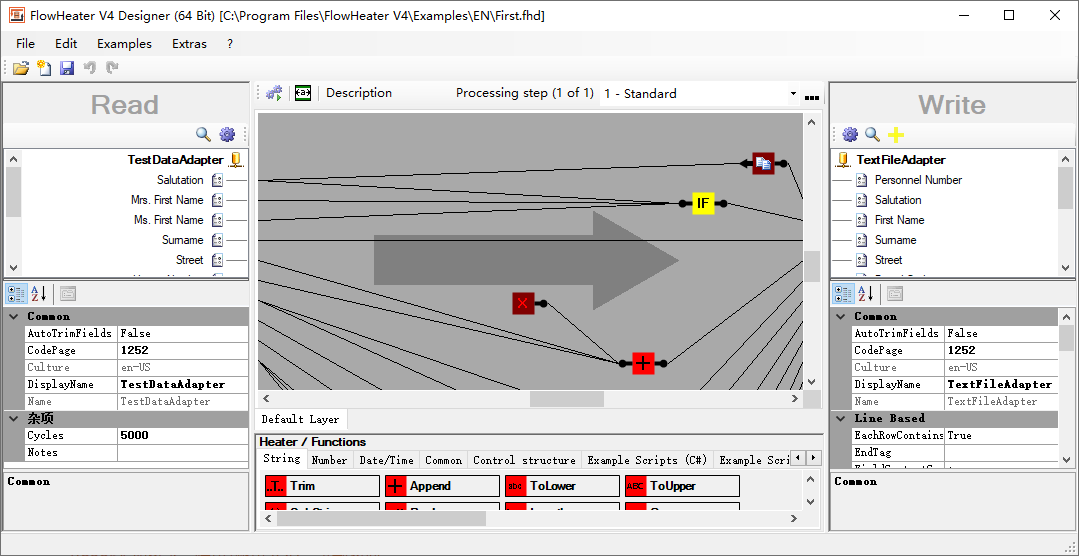






































网友评论